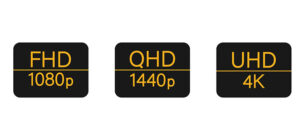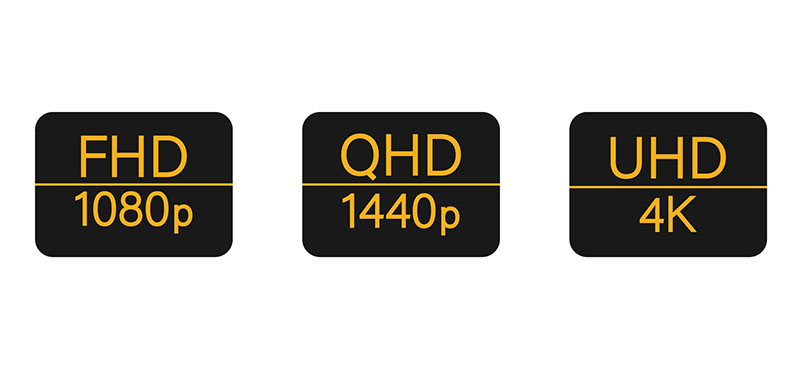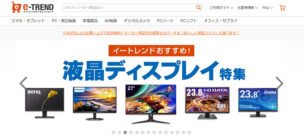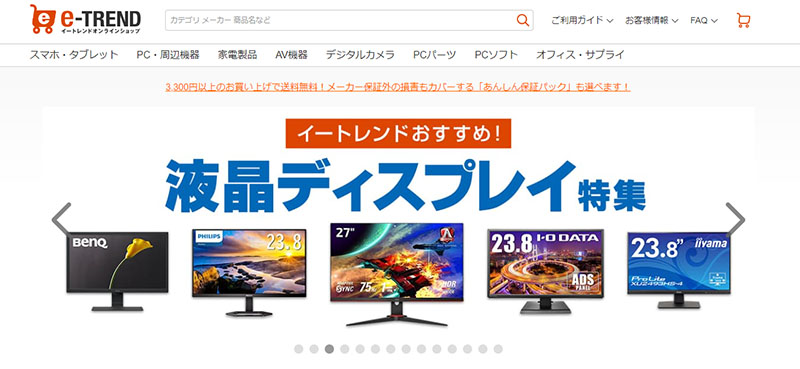G-Tuneのシークレットモデルが文字通り密かに販売されています。G-Tuneで販売されているゲーミングPCよりもとても安いモデルがあります。いつまで残っているかわからないので今すぐチェックすべし!
なぜ減った?フリーWifi激減の原因とゲーマーへの影響

日本国内でのフリーWifiスポットの減少が、近年顕著になっています。かつては街中で簡単にアクセスできるフリーWifiは、便利なインフラとして市民生活や観光に大きく貢献していました。
しかし、コロナ禍以降、フリーWifi環境に変化が生じています。端的に言うと減っているのです。
今回はなぜフリーWifiが減り、ゲーマーにどのような影響を与えるのかを解説したいと思います。
減り続ける日本のフリーWifi
日本におけるフリーWifiスポットの減少は、デジタル化が進む現代社会において逆行する動きのように感じられます。
特に2020年の東京オリンピックに向けて、国内外からの観光客へのサービス向上が叫ばれた時期には、フリーWifiの整備が急速に進められました。
しかし、その後は多くのスポットがサービスを終了しています。この背景には、利用率の低下、維持費用の問題、セキュリティの懸念などがあります。
特にセキュリティリスクは、個人情報の漏洩やサイバー攻撃のリスクを高めるため、提供者にとって大きな課題となっています。
セキュリティリスクの増大
公共のWifiスポットは、利用者にとっても提供者にとってもセキュリティリスクが常に懸念されてきました。
不正アクセスやデータ流出の危険性が高まる中、提供側が負うリスクを避けるためにサービスを終了するケースが増えています。
維持コスト
フリーWifiスポットの運営には、定期的なメンテナンスや高速インターネットへの接続費用など、維持コストがかかります。
特に少ない利用者数では、これらのコストを正当化することが難しく、サービス提供の継続が困難になります。
個人のデータプランの進化
近年、モバイルデータプランの低価格化や高速化が進み、多くのユーザーが個人のデータ接続を利用するようになりました。公共のフリーWifiを利用する必要性が低下し、フリーWifiスポットの利用率が減少しています。
コンビニがフリーWifiから撤退
そもそもフリーWifiの増加に拍車をかけていたのは、大手コンビニチェーンの施策です。しかし、大手コンビニチェーンが相次いでフリーWifi事業から撤退。
コロナ禍による訪日外国人数の減少の中で、2021年11月に都営バスの「Toei Bus Free Wi-Fi」サービスが終了し、2022年6月には東京メトロの車内での「Metro_Free_Wi-Fi」サービスも終了しました。
公共交通機関でのフリーWi-Fiの提供は、東京オリンピック・パラリンピック開催のための対応の一環とも考えられますが、2022年3月にセブン&アイ・ホールディングスの「7SPOT」がサービスを終了したことが特に大きな影響を与えました。
「7SPOT」は、2011年12月に店舗への集客効果を目的にサービス提供を開始し、会員に登録された方は、1日3回まで、1回につき最大60分利用することができるという優れたサービス。
2022年7月にはファミリーマートも全国約1万6000店で提供していたフリーWi-Fiサービス「Famima_Wi-Fi」を終了すると発表。
コンビニでのフリーWi-Fi提供に関しては、利用目的だけで駐車場が混雑するなどのデメリットもあり、必ずしもポジティブな面だけではなかったようです。
SSIDベースでは増え続けている
NTT系列の企業の分析によれば、フリーWifiは減っていてもSSIDの数(つまりWifiネットワークの数)は増えているのだそうです。
ということは、Wifi環境自体は以前に比べると整備されつつあるわけで、「無料」「匿名」のスポットが減っただけとも言えます。
そもそも現在は商業施設の大半でWifiが飛んでいますし、フリーWifiが減ったところでそれほど不便はないですよね。
個人的には、ゲーマーにも影響は少ないと感じています。そもそもフリーWifiはゲーム利用に耐えるような通信品質ではなかったですし、今後は質の良いWifiを対価を支払って利用する時代なのかもしれません。
このページだけの特別価格!シークレットモデル!
G-Tuneのシークレットモデルが文字通り密かに販売されています。G-Tuneで販売されているゲーミングPCよりもとても安いモデルがあります。いつまで残っているかわからないので今すぐチェックすべし!